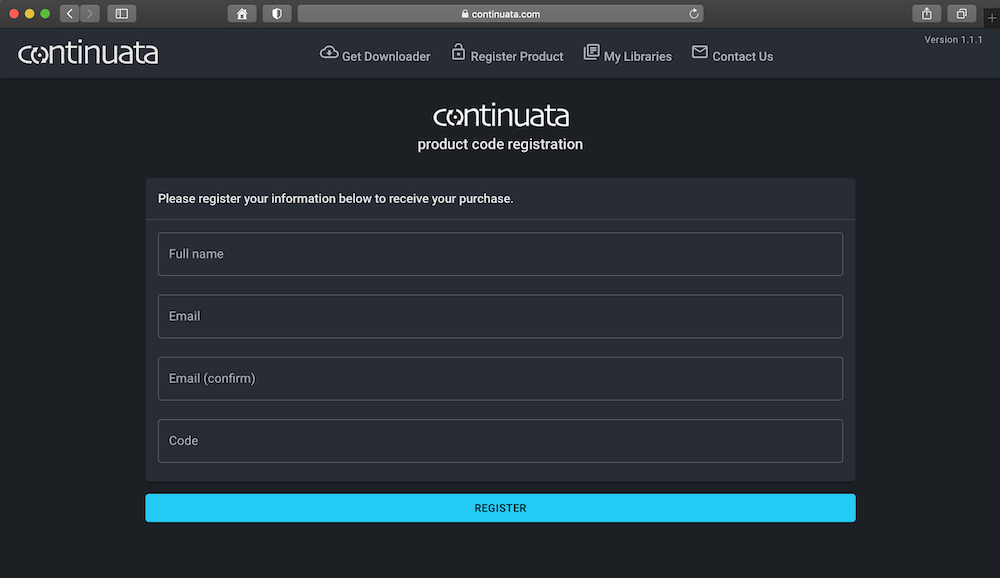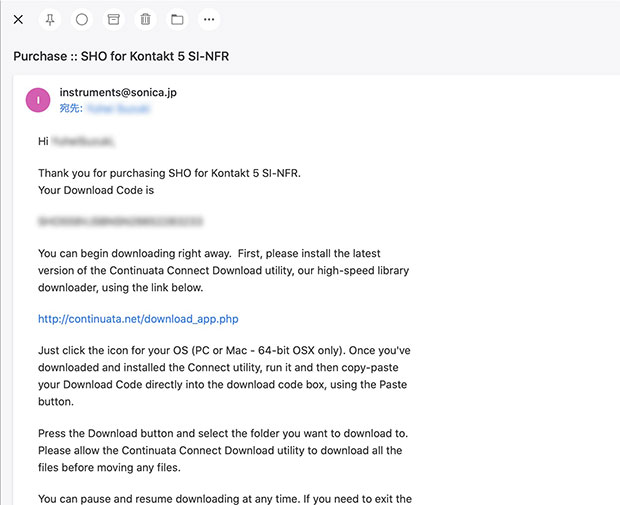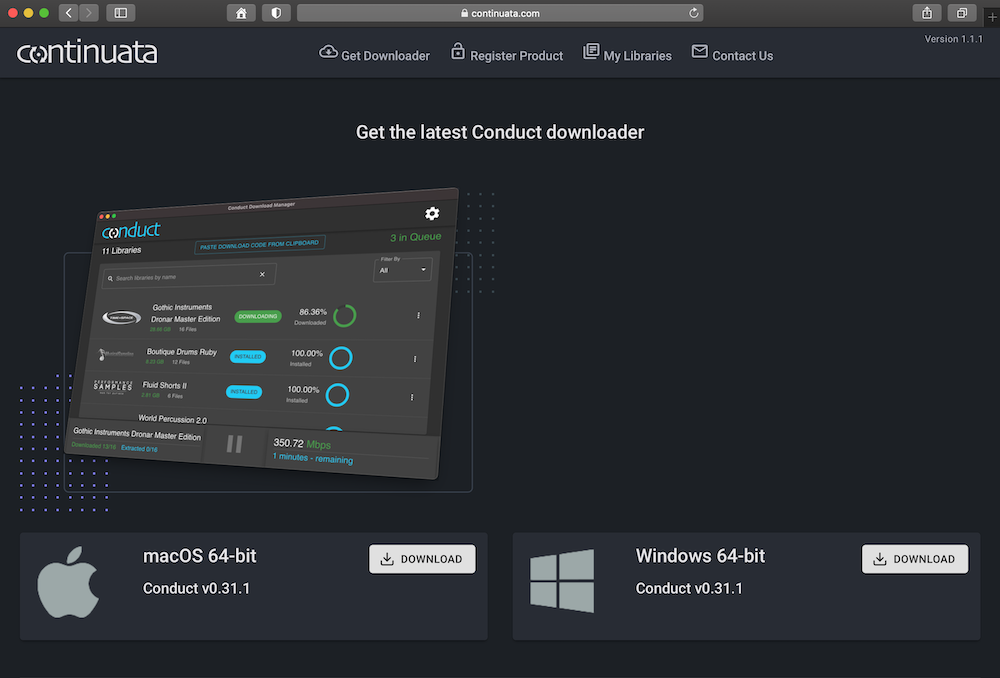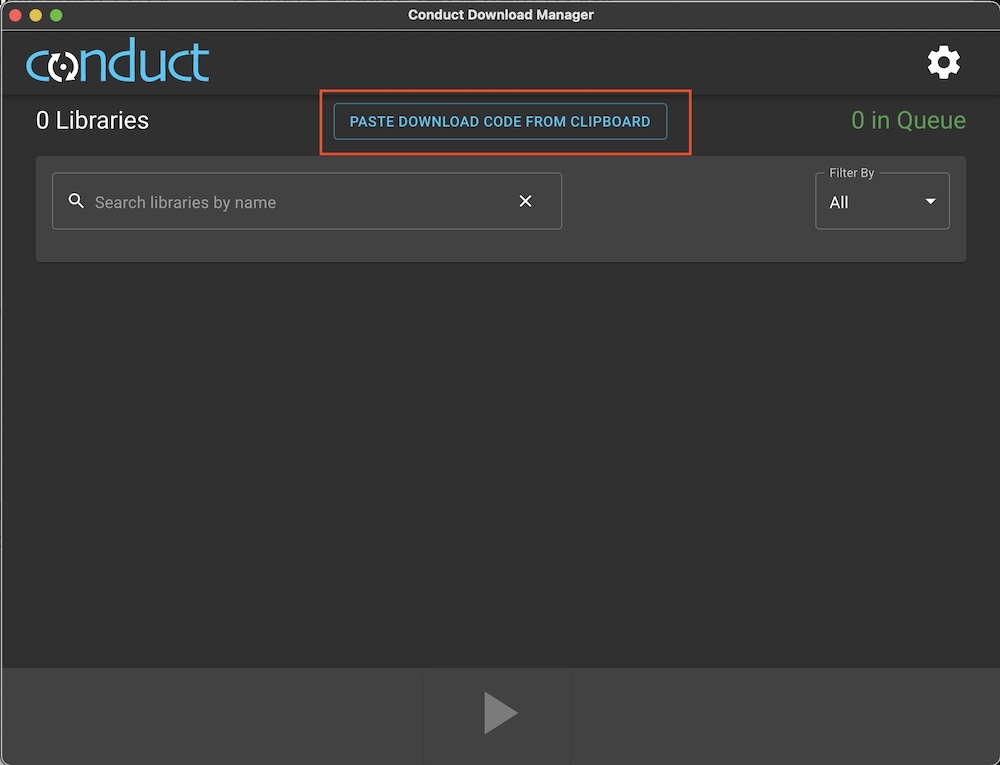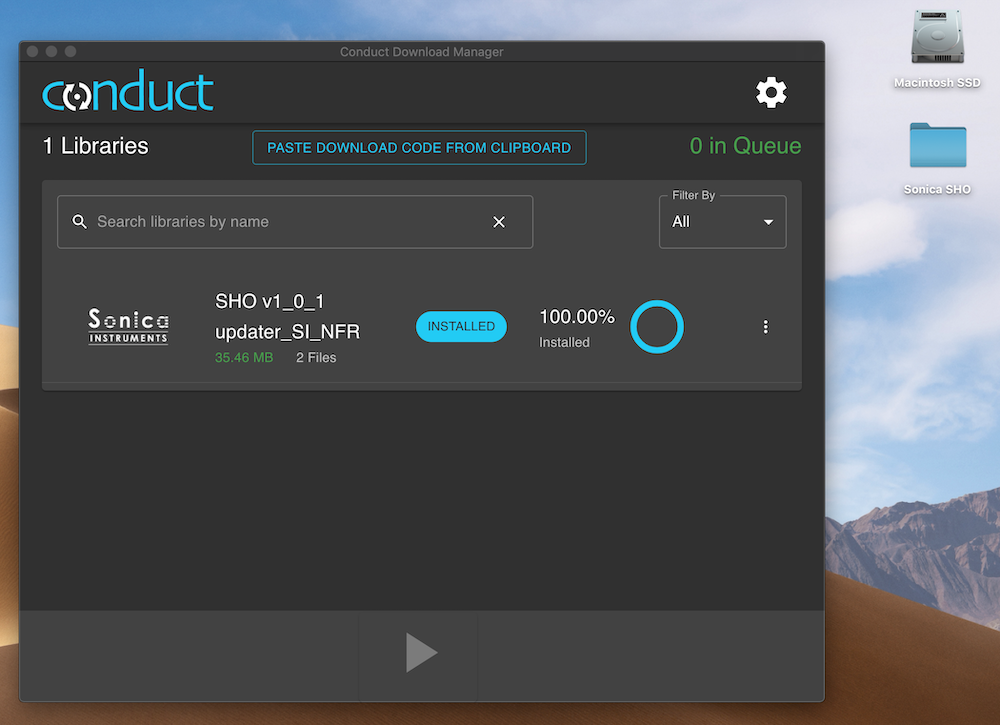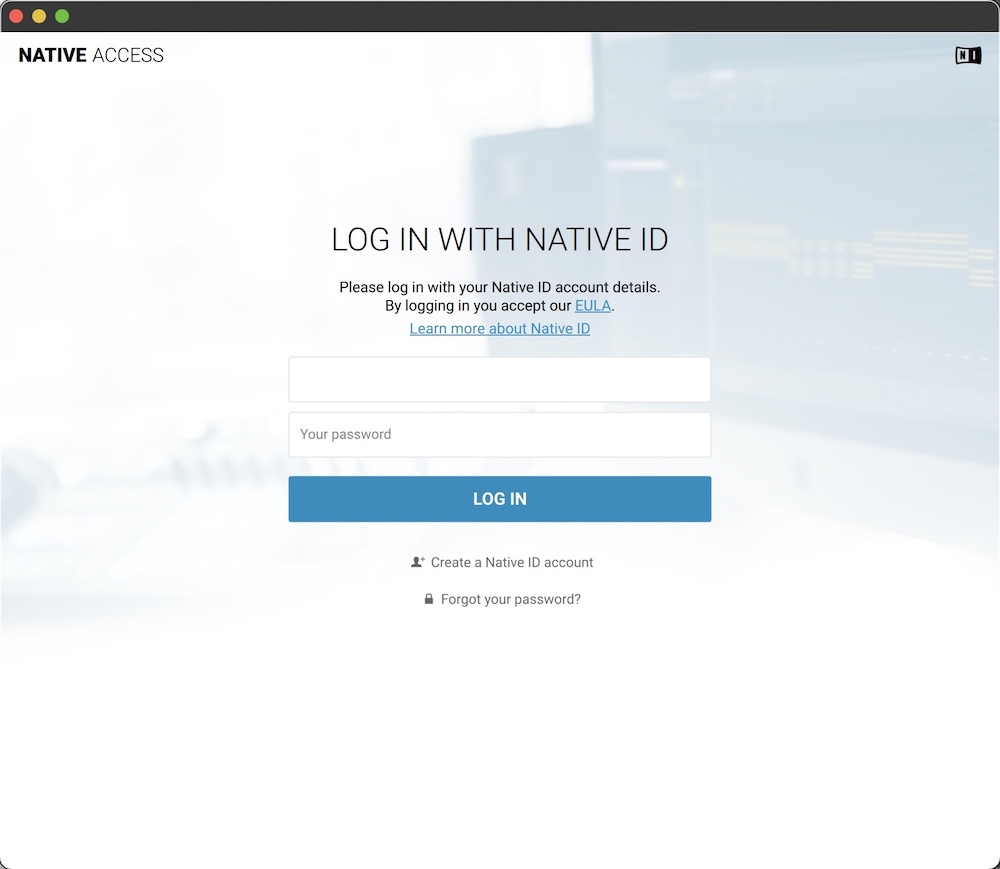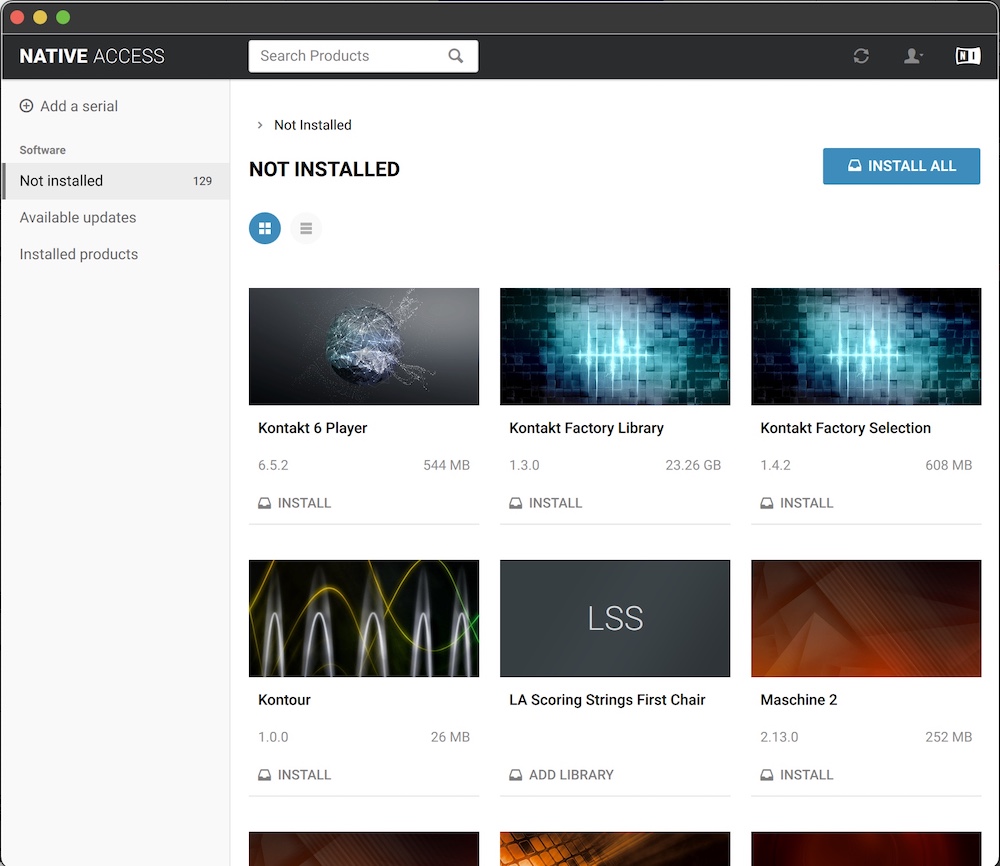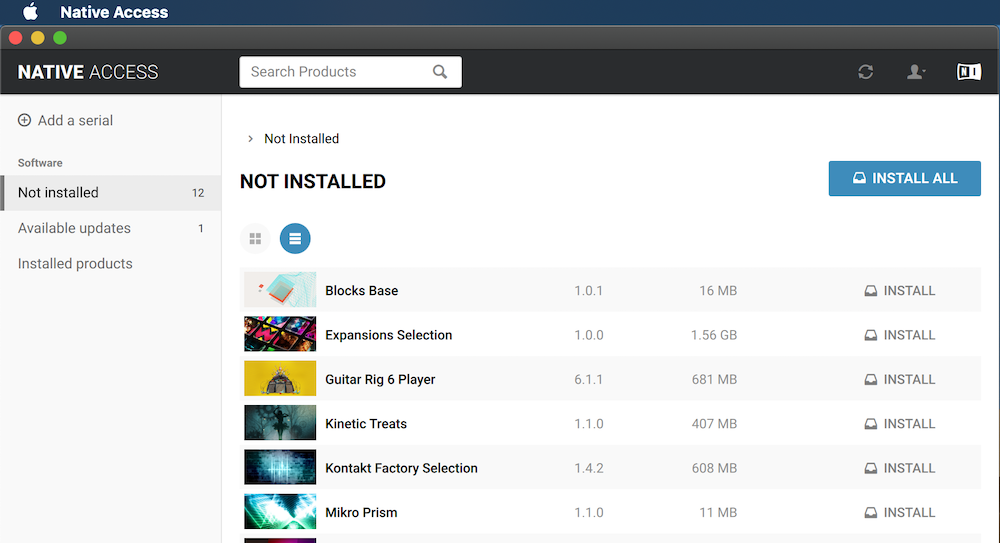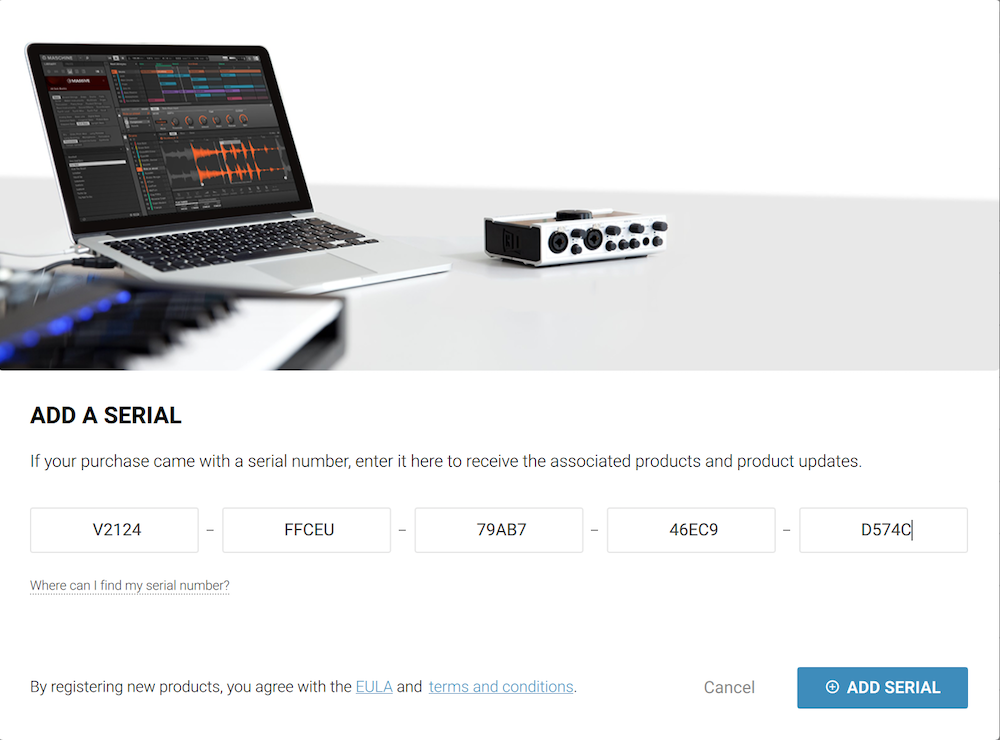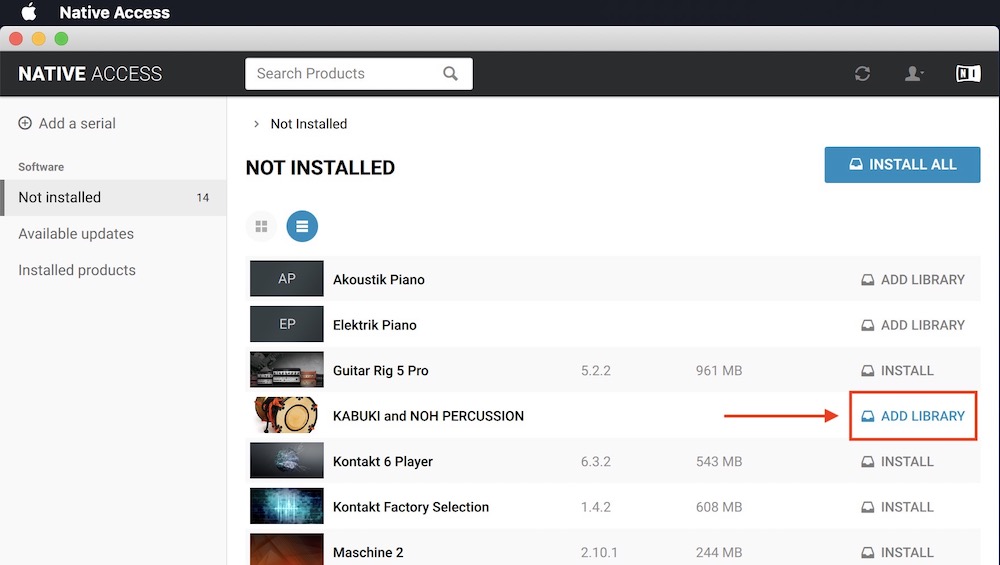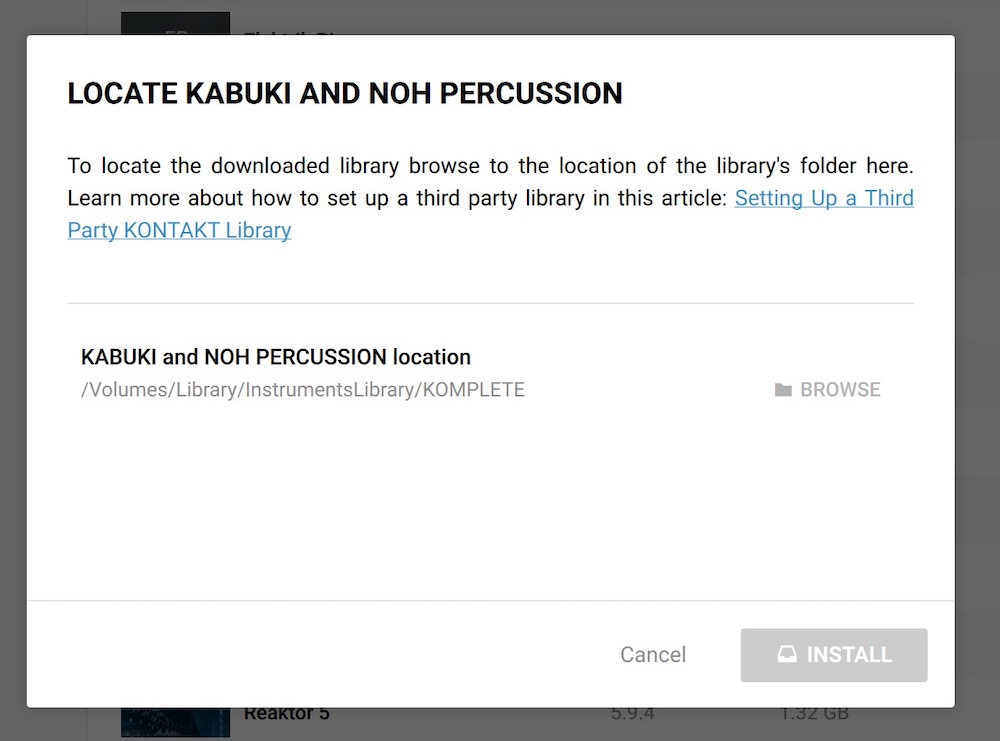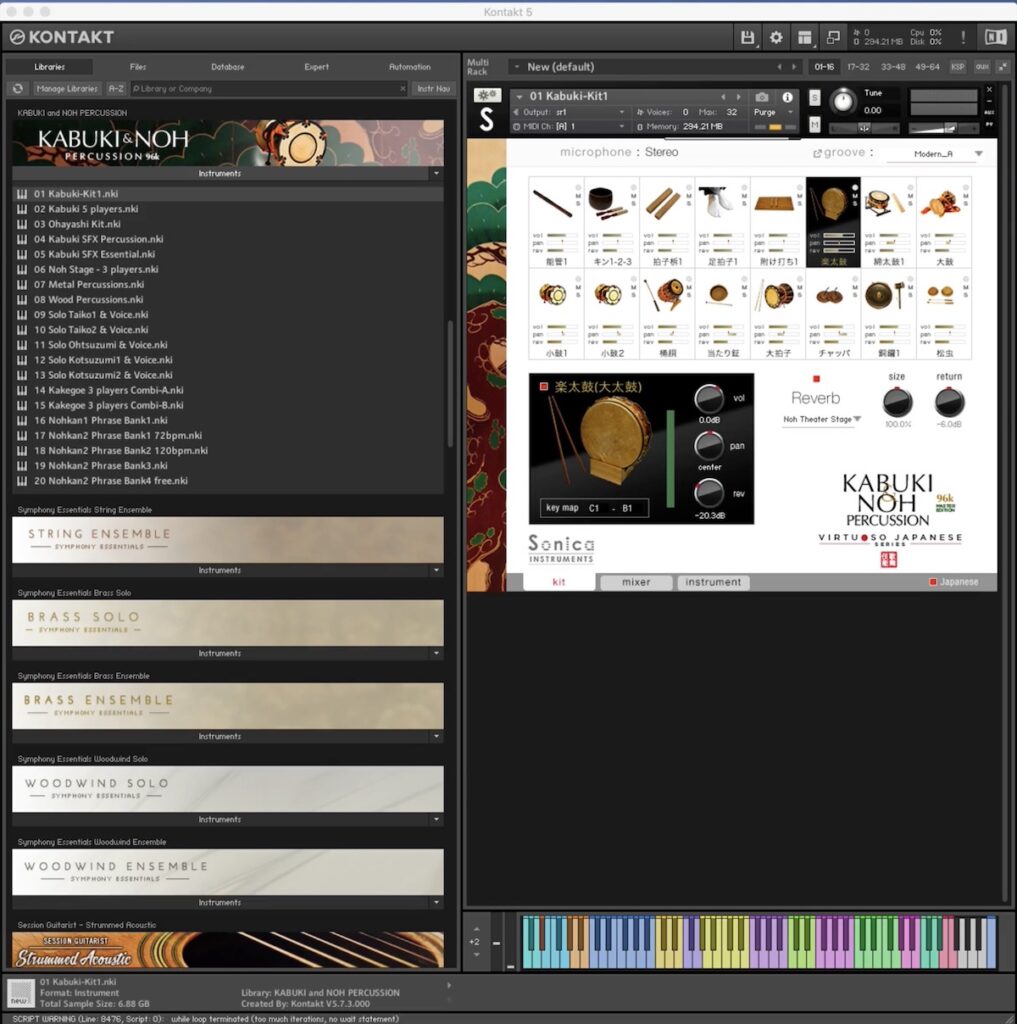SANSHIN、KABUKI & NOH PERCUSSION 96k のインストール方法
「Continuata」で製品ライブラリのダウンロードを行い、その後「NATIVE ACCESS」でレジストレーションを行います。
1.ダウンロード・コードを発行する
まず始めに、製品ライブラリのダウンロードに必要なダウンロード・コードを発行します。
ContinuataのWebサイト(http://continuata.net/register/)にアクセスし、画面の指示にしたがって必要情報を入力します。
- Full Name:お名前をフルネーム(ローマ字入力を推奨)
- Email:メッセージの受信が行えるEメールアドレス
- Email(Confirm):再度メールアドレスを入力
- Code:購入時に発行されたシリアルコードを入力
入力が完了したら「Register」ボタンをクリックしてください。入力したEメールアドレス宛に、確認メッセージとダウンロード・コードが発行されます。
※しばらく待ってもメールが届かない場合は、迷惑メールボックス等をご確認ください。迷惑メールの設定をしていなくても、自動で迷惑メールへ振り分けられている場合があります。メールが届かない場合、お手数ですがサポートまでお問い合わせください。
2.製品ライブラリをダウンロードする
製品のダウンロードには「Continuata Conduct」というアプリケーションを使用します。
アプリのダウンロードページ(https://continuata.com/download-app)よりお使いの環境(Mac/win)に合わせたアプリケーションをダウンロードし、画面の指示にしたがってインストールを行ってください。
Continuata Conductを起動し、ダウンロードコードをクリップボードにコピーした状態で、画面内の「PASTE DOWNLOAD CODE FROM CLIPBOARD」ボタンをクリックします。
リストの中に購入した製品が追加されたことを確認したら、Start Download(▶)ボタンを押してダウンロードを開始してください。
ダウンロードが完了すると「製品名」のフォルダが自動的に作成されます。このフォルダがライブラリ・データです。
ライブラリの保存場所を変更する場合は、フォルダごと任意の場所に移動してください。
3.NATIVE ACCESSのインストール
※NATIVE ACCESSをすでにお使いの方は、この操作は不要です。
Native Instruments社のWEBサイト(https://www.native-instruments.com/jp/specials/native-access/)よりお使いのパソコンOSに合わせた「NATIVE ACCESS インストーラー」をダウンロードし、以下の手順でインストールを行ってください。
Macの場合
ダウンロードした「Native_Access_Installer.dmg」ファイルをダブルクリックして起動(マウント)します。
左側に表示された「Native Accessアプリケーション」ファイルを、右側に表示されている「Applications」フォルダ上にドラッグ&ドロップします。
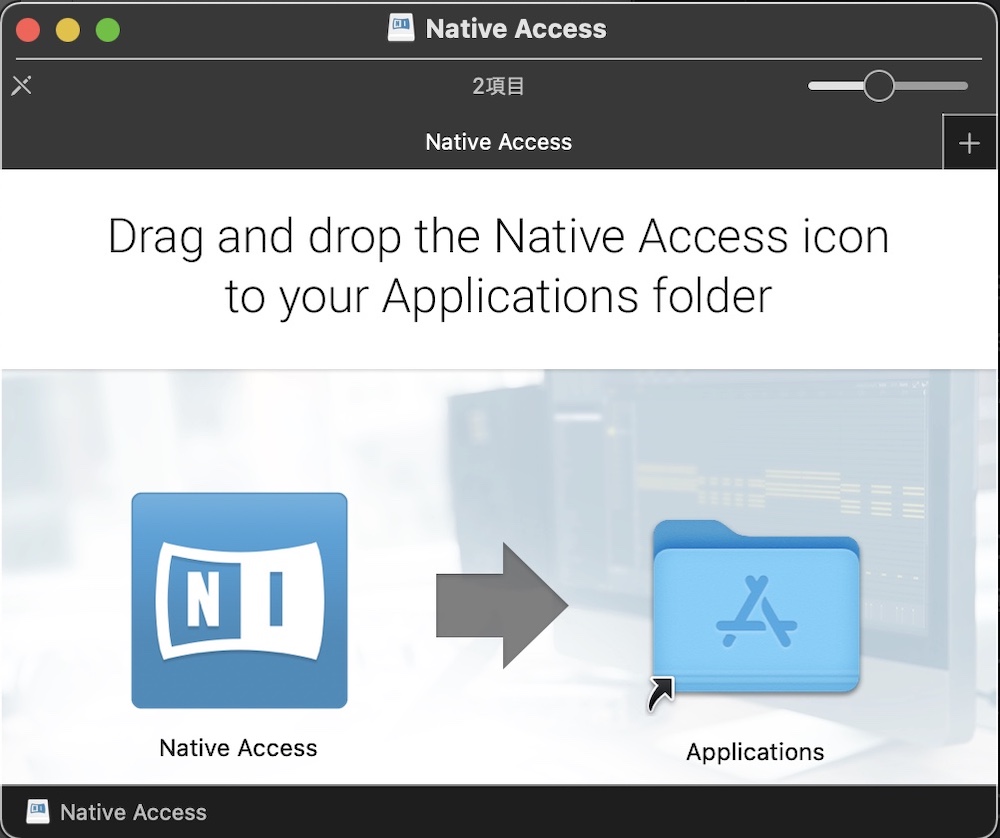
Windowsの場合
ダウンロードした「Native_Access_Installer.zip」ファイルを解凍し、作成されたフォルダ内の「Native Access x.x.x Setup PC.exe」ファイルをダブルクリックしてインストーラーを起動します。※ファイル名はバージョンによって異なる場合があります。
画面の指示に従ってインストール作業を進めていきます。インストールが完了したら「閉じる」をクリックしてインストーラーを終了します。
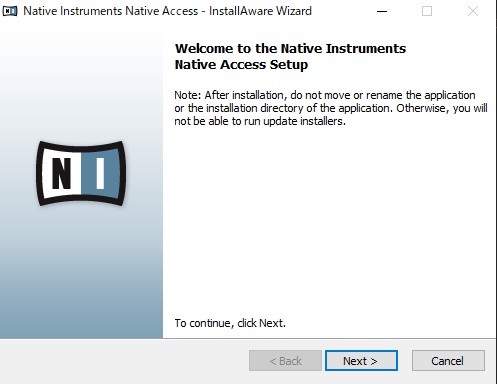
4.KONTAKT PLAYERのインストール
※既にKONTAKT PLAYER あるいは KONTAKTをお使いの場合はこの操作は不要です。
NATIVE ACCESSを起動してログインします。NATIVE INSTRUMENTSのアカウントをお持ちでない場合、画面内の「Create a Native Instruments account」をクリックし、アカウント作成画面を開きます。
画面の指示にしたがってお名前とEメールアドレス、ログインパスワードを入力し「CREATE ACCOUNT」ボタンをクリックしてアカウントを作成します。アカウント作成後、ログインしてください。
画面左側のメニューより「Not Installed」のタブをクリックするとインストール可能な製品一覧が表示されます。一覧から「KONTAKT PLAYER」を選択し、「INSTALL」ボタンをクリックすると自動的にインストールが行われます。
以上でKONTAKT PLAYERのインストールは完了です。
5.シリアルコードの登録
「ADD A SERIAL」をクリックし、シリアル登録ウインドウを表示します。
画面の枠内にご購入頂いた製品のシリアルコードを入力し「ADD SERIAL」をクリックします。
正常に登録が完了すると「THANK YOU FOR REGISTERS ” 製品名 “」メッセージが表示されます。その後、画面右下に表示される「VIEW PRODUCT NOT INSTALLED」ボタンをクリックし、インストール画面を開きます。
次に製品のライブラリフォルダを指定します。登録したい製品名の右側にある「ADD LIBRARY」ボタンをクリックしてください。
「BROWSE」ボタンをクリックし、2の操作でダウンロードした製品のライブラリフォルダを選択して「INSTALL」ボタンをクリックします。なお、製品名のフォルダ(例:KABUKI and NOH PERCUSSION 96k)を指定してください。
以上でライブラリのインストールは完了です。
ダウンロードの完了後にKONTAKT / KONTAKT PLAERを起動すると、画面左側のLibrariesタブに自動的に製品が追加されます。同様に、KOMPLETE KONTROLでも使用することができます。